Comment utiliser la caractéristique des filtres animés avec selfies sur Snapchat?
En septembre 2015, Snapchat a livré une nouvelle fonction appelée Lenses qui permet aux utilisateurs d’ajouter des effets spécifiques sur leurs selfies. Avec cette innovation ajoutée sur Snapchat, vous pouvez prendre un selfie et puis choisir un des filtres de visage pour animer votre selfie. Il y a sept lenses gratuites que vous pouvez sélectionner, y compris un filtre pour prendre 50 ans d’un coup, des cœurs à la place des yeux, un effet zombie, un autre pour se transformer en Terminator, vomir des arcs-en-ciel,etc. En outre, il y a encore plus de lenses payées à choisir qui sont plus amusantes. Comme autres caractéristiques de Snapchat, la fonction de Lenses est aussi difficile à être trouvée. Voici c’est le tutoriel sur comment utiliser la caractéristique des filtres animés avec selfies.
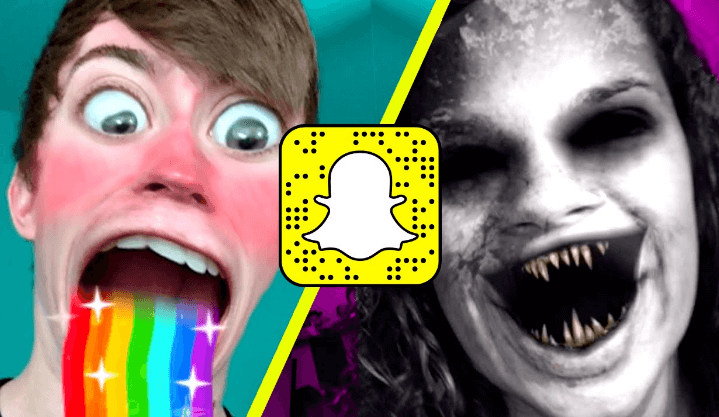
Étape 1 : Si vous n’avez pas de renouvellement automatique, vous devez aller à votre boutique d’application et mise à jour votre application de Snapchat à la dernière version.
Note : Lenses sont supportés par plupart des appareils avec Android 4.3 ou plus récent. Aussi Lenses supportent plupart des appareils iPhone, iPad ou iPod.
Étape 2 : Pour démarrer, ouvrez application Snapchat sur votre téléphone, puis allez à l’interface de caméra dans Snapchat. S’il apparaît la post-caméra, vous devez cliquer l’icône au coin en haut à droite pour activer la caméra de selfie.
Étape 3 : Appuyez longuement sur votre visage afin d’activer la fonctionnalité de Lenses.
Étape 4 : Maintenant vous pouvez voir une liste de Lenses en différents formes en bas. Faites glisser votre doigt vers la gauche pour sélectionner la Lens ou effet spécial que vous souhaitez utiliser.
Étape 5 : Lorsque vous utilisez une nouvelle Lens, Snapchat vous informe des instructions comme « Levez les sourcils » ou « Ouvrez la bouche » pour activer des Lens.
Étape 6 : Appuyez rapidement sur le bouton de capture d'image pour prendre un Snap ou plus longuement pour enregistrer une vidéo.
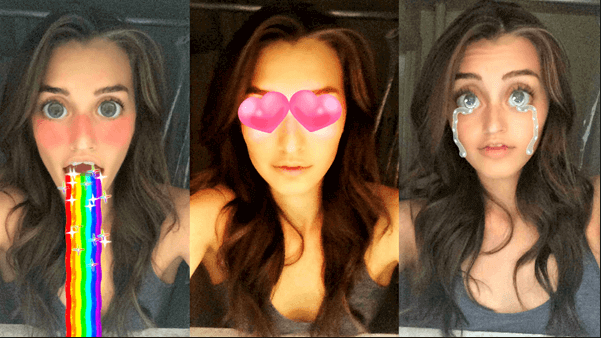
Maintenant, vous avez déjà appris comment utiliser des Lenses sur Snapchat. N’hésitez pas d’essayer des Lenses avec vos amis, c’est une méthode parfaite de s’amuser et de communiquer.
Précédent
Pokémon GO: 12 efficaces et meilleures astuces vous aide à capturer des monstresSuivant
8 meilleures applications de retouche pour éditer vos photographies sur Android phones


































